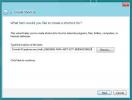كيفية تعطيل شاشة ترحيب Windows بعد التحديثات في Windows 10
لا تسير تحديثات Windows 10 بسلاسة دائمًا. يمكن أن يتعطل التنزيل أو في حالة نجاح التحديث ، قد ينتهي بك الأمر مع الكثير الميزات المكسورة. على سبيل المثال ، تم طرح ميزة Night Light مع تحديث Creators. تستغرق عملية التحديث بالكامل بعض الوقت. غالبًا ما تكون شاشة "مجرد لحظة" موجودة لأكثر من بضع لحظات. عند الانتهاء من كل ذلك ، لا تقم بالتمهيد إلى سطح المكتب. بدلاً من ذلك ، يعرض لك Windows 10 شاشة ترحيب وسيحاول أحيانًا أن يعرض لك الجديد. إذا كنت تحدق بالفعل في شاشة "مجرد لحظة" و "نحن نستعد للأشياء" لمدة ساعة ، فأنت لا تهتم كثيرًا بشاشة الترحيب. الخبر السار هو أنه يمكنك تعطيل شاشة ترحيب Windows بعد التحديثات.
قم بتعطيل شاشة ترحيب Windows
افتح تطبيق الإعدادات وانتقل إلى مجموعة إعدادات النظام. حدد علامة التبويب "الإشعارات والإجراءات" ثم مرر لأسفل إلى قسم "الإشعارات". يحتوي هذا القسم على عدد قليل من مفاتيح التبديل لتمكين الإشعارات وتعطيلها.
ابحث عن "عرض تجربة الترحيب في Windows بعد التحديثات ، وأحيانًا عندما أسجل الدخول لإبراز الجديد والمقترح" ، وأوقف تشغيله.
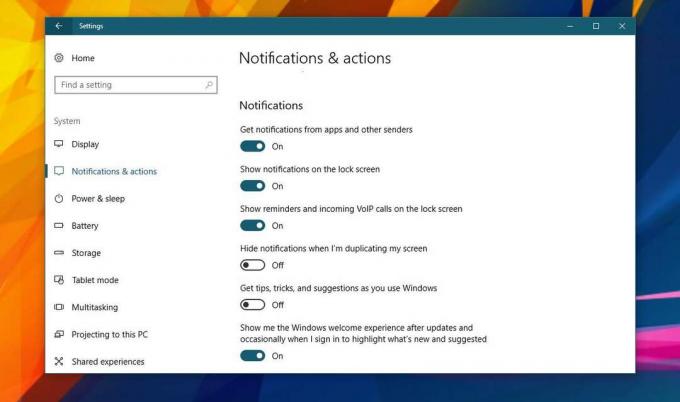
عندما تقوم بتعطيل شاشة ترحيب Windows ، فإنك تقوم أيضًا بتعطيل النوافذ المنبثقة الصغيرة المزعجة التي يعرضها لك Windows 10 بعد التحديث / الترقية. تشير هذه النوافذ المنبثقة إلى ميزات جديدة أو تقترح أشياء عليك تجربتها. تظهر على كل من سطح المكتب والتطبيقات ، وهي مزعجة على حد سواء.
ستظل ترى شاشة بدء التشغيل التي تحصل عليها عند التمهيد في Windows 101. ينطبق هذا الإعداد حصريًا على الشاشات الترحيبية والتمهيدية التي تراها بعد تحديث Windows 10. لن يتخلص من الشاشات الوسيطة التي تراها أثناء تثبيت التحديث. ينطبق هذا على كل من الشاشات التي تراها عند تثبيت التحديث ، وعند التمهيد في Windows 10 وجارٍ الانتهاء من التحديث.
هذا الإعداد متاح في تحديث المبدعين. إذا لم يكن لديك تحديث المبدعين، سيكون عليك إلقاء نظرة على شاشة الترحيب مرة أخرى قبل أن تتمكن من تعطيلها.
عادةً ، لا تحتوي شاشة الترحيب على أي إعدادات جديدة. إذا قررت Microsoft إضافة إعدادات أو خيارات تكوين جديدة إلى شاشة الترحيب بعد التحديث ، فربما تفوتها مع إيقاف تشغيل هذا الخيار. هذا ليس سببًا للقلق لأن Windows 10 يتيح لك دائمًا العودة وتغيير الإعدادات لاحقًا. قد تضطر إلى البحث عن الخيارات. قد تكون موجودة في تطبيق الإعدادات أو في تطبيقات أسهم محددة وستحتاج إلى العثور عليها جميعًا.
بحث
المشاركات الاخيرة
كيفية الوصول إلى لوحة التحكم القديمة من شاشة ابدأ ويندوز 8
أحد التغييرات الرئيسية في نظام التشغيل Windows 8 هو البداية المجددة...
LabChirp: إنشاء تأثيرات صوتية من الإعدادات المسبقة الجاهزة أو المخصصة
يستخدم عمالقة الاستوديوهات في هوليوود أدوات صوتية متنوعة ومجموعة من...
ViPad: Tabbed Aero UI Launcher لاختصارات البرنامج والإشارات المرجعية
مع كل إصدار جديد من Windows ، تحاول Microsoft إعطائها لوحة واجهة جد...